概要
ChromeではサイトのブックマークやAWSサインイン情報などを記憶しておく事が可能です。
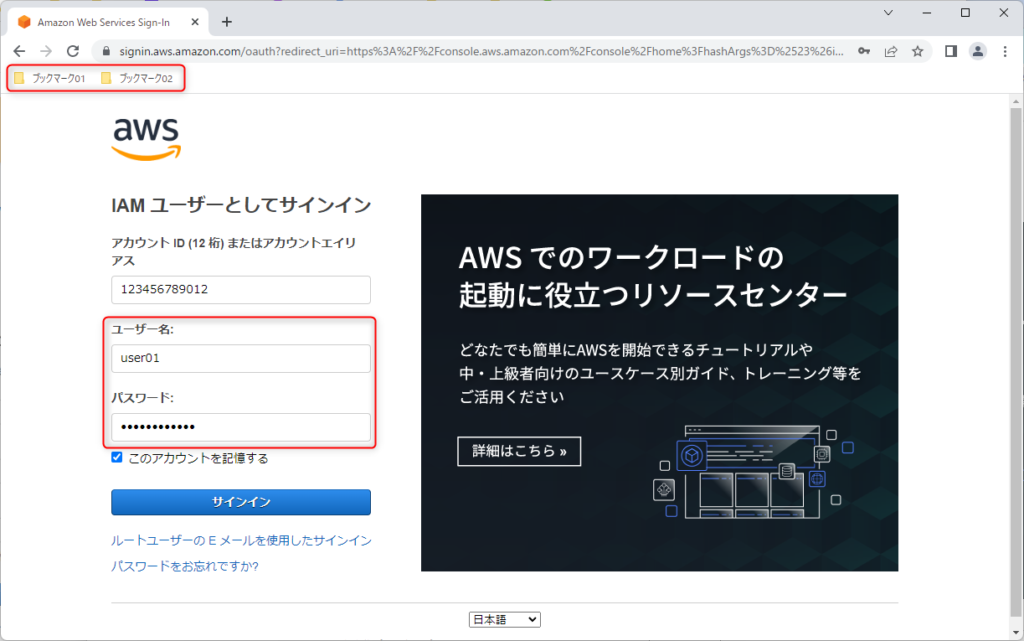
↓
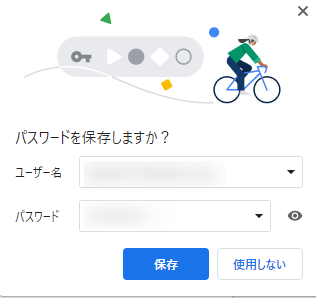
ですが関わるプロジェクトが増えてくると、各プロジェクト固有のブックマークが累積されて分かりづらくなってしまったり、AWSサインイン情報のユーザ名が同じでパスワードが異なるケースではChromeに片方しか記憶する事が出来ないなど不便な事態が発生しがちです。(特にAdministratorなどの管理ユーザ)
また、通常1つのブラウザでは複数のAWSアカウントに同時にサインインする事が出来ません。(先にサインインしていた方が強制的にサインアウトされます。)
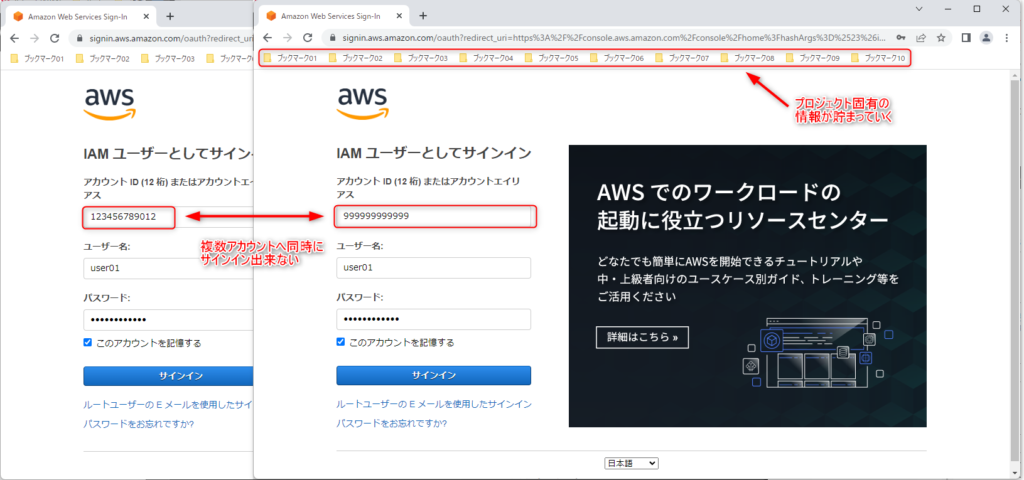
↓サインアウトされます。
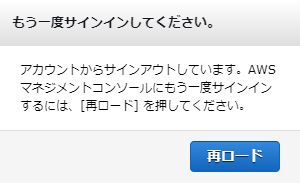
解決策
サインイン情報はGoogleのプロファイルごとに保存出来るため、以下の手順でGoogleのプロファイルをプロジェクトごとに作成して、ブックマークとサインイン情報の保存先を分けましょう。
また、利用しているプロファイルが異なれば、1つのブラウザ上で別々のAWSアカウントへサインインする事が可能となります。
プロファイルを作成
1.Chromeの右上に配置されているプロファイルのアイコンを選択します。

2.最下部の「追加」を選択します。
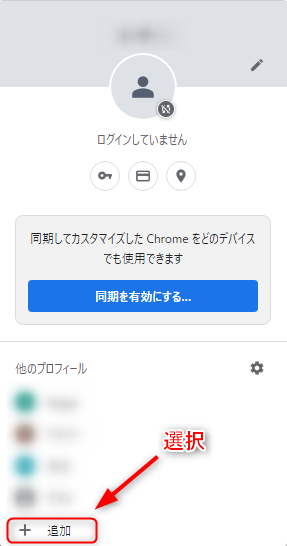
3.「アカウントなしで続行」を選択します。
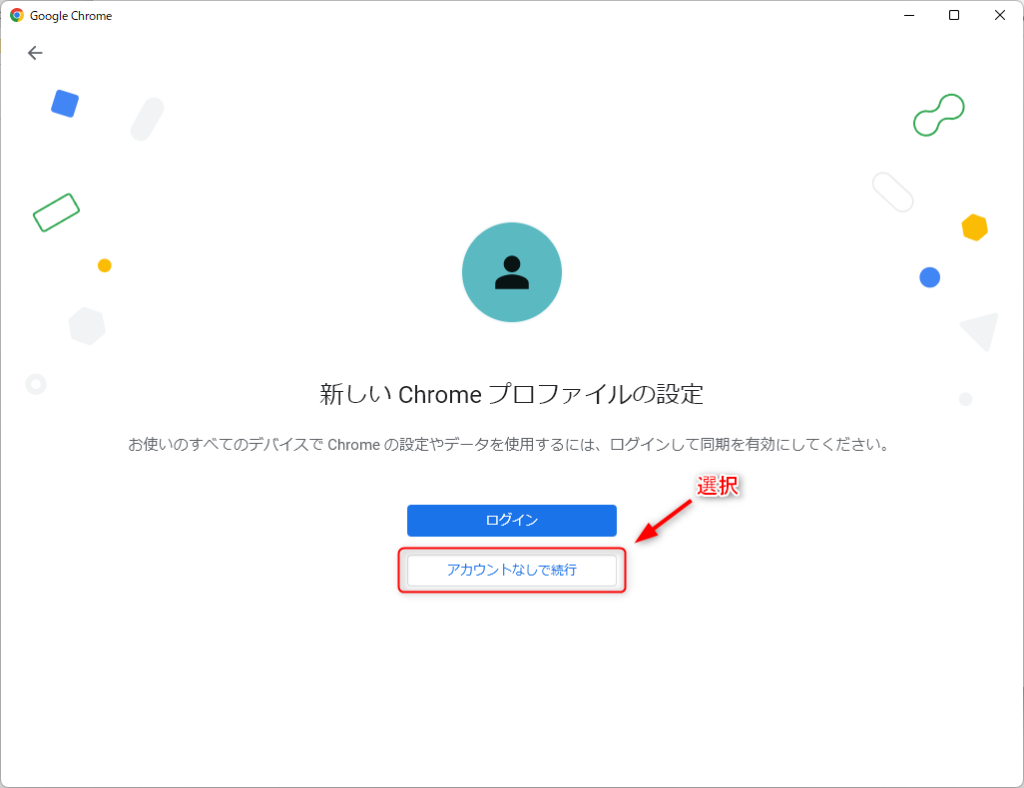
4.プロファイル名を入力し、「完了」を選択すると作成後のプロファイルでブラウザが表示されます。
※お好みでブラウザのテーマカラーを選択出来ます。
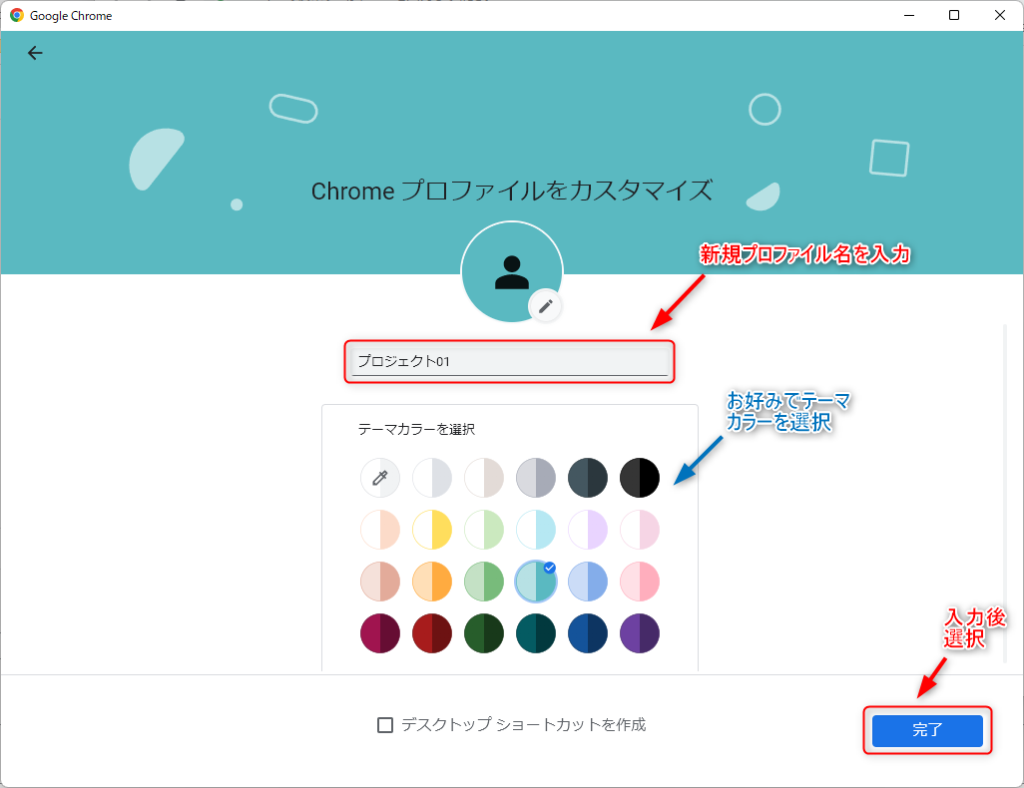
↓作成後の新規プロファイルでブラウザが表示されます。
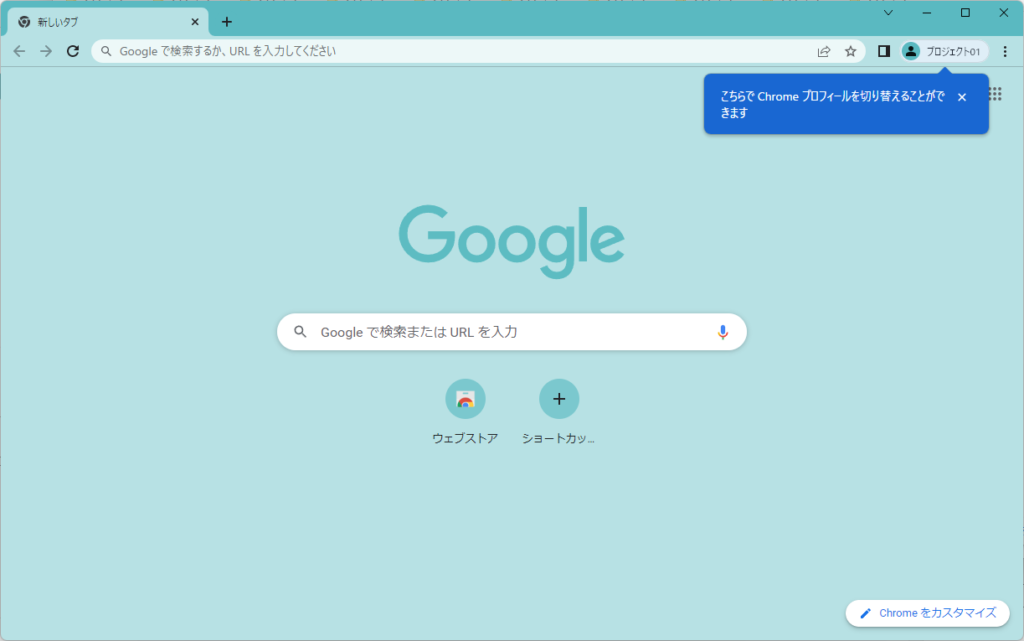
プロファイルへブックマークをコピー
1.Chromeの右上に配置されている設定メニューから「ブックマークを表示」を選択して、ブックマークバーを表示します。
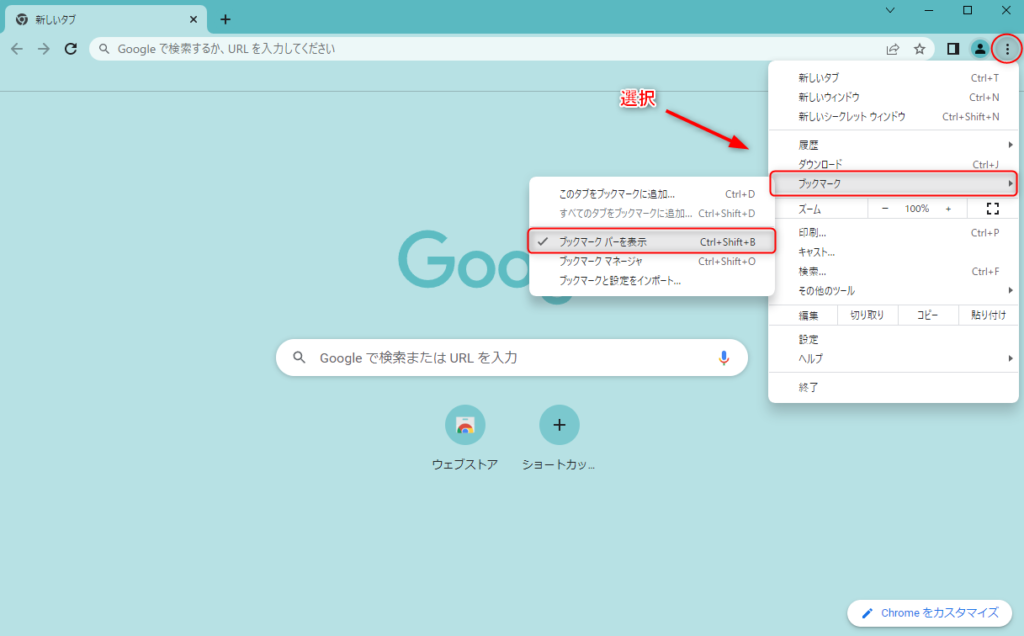
2.コピー元のプロファイルから、ブックマークやディレクトリをドラッグ&ドロップします。
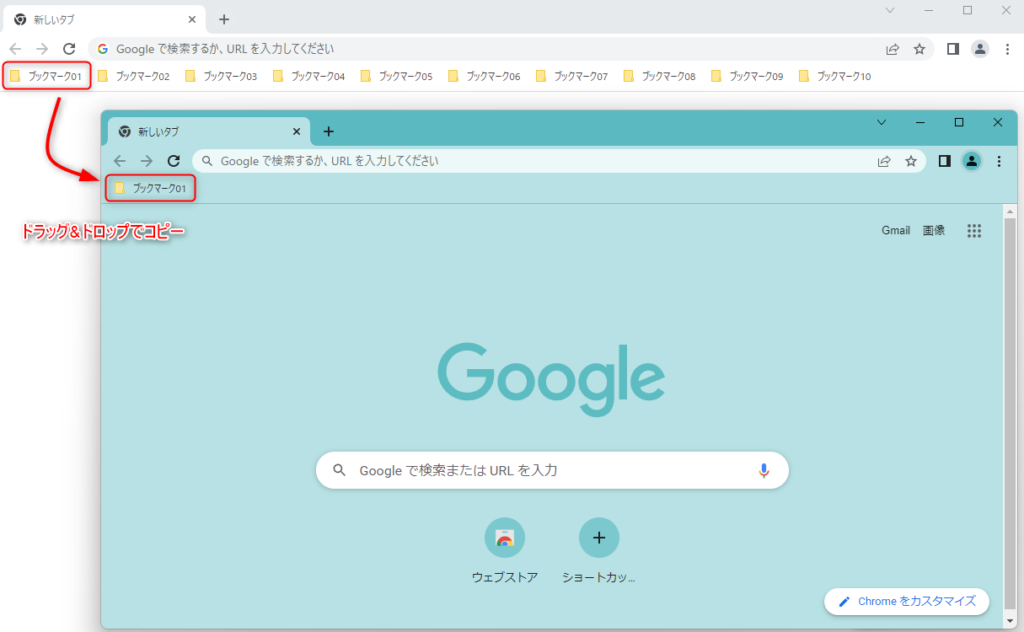
まとめ
プロファイルを使い分ける事で、1つのブラウザ上で別々のAWSアカウントへのサインインとプロファイル事にサインイン情報を記憶する事が可能となりました!
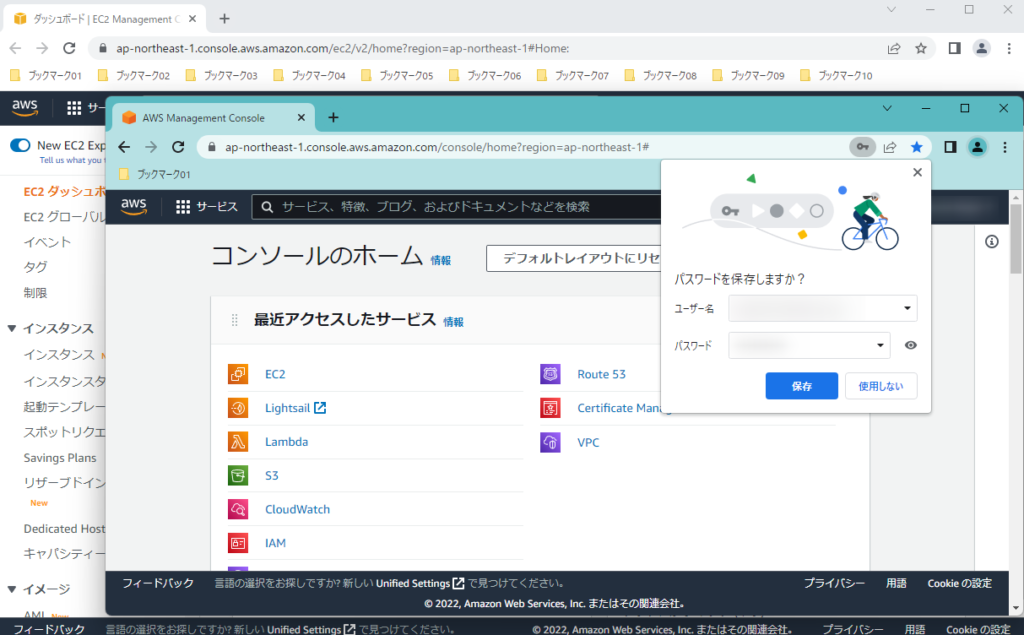
※プロファイルはプロファイルアイコンから選択して簡単に切り替え可能です。

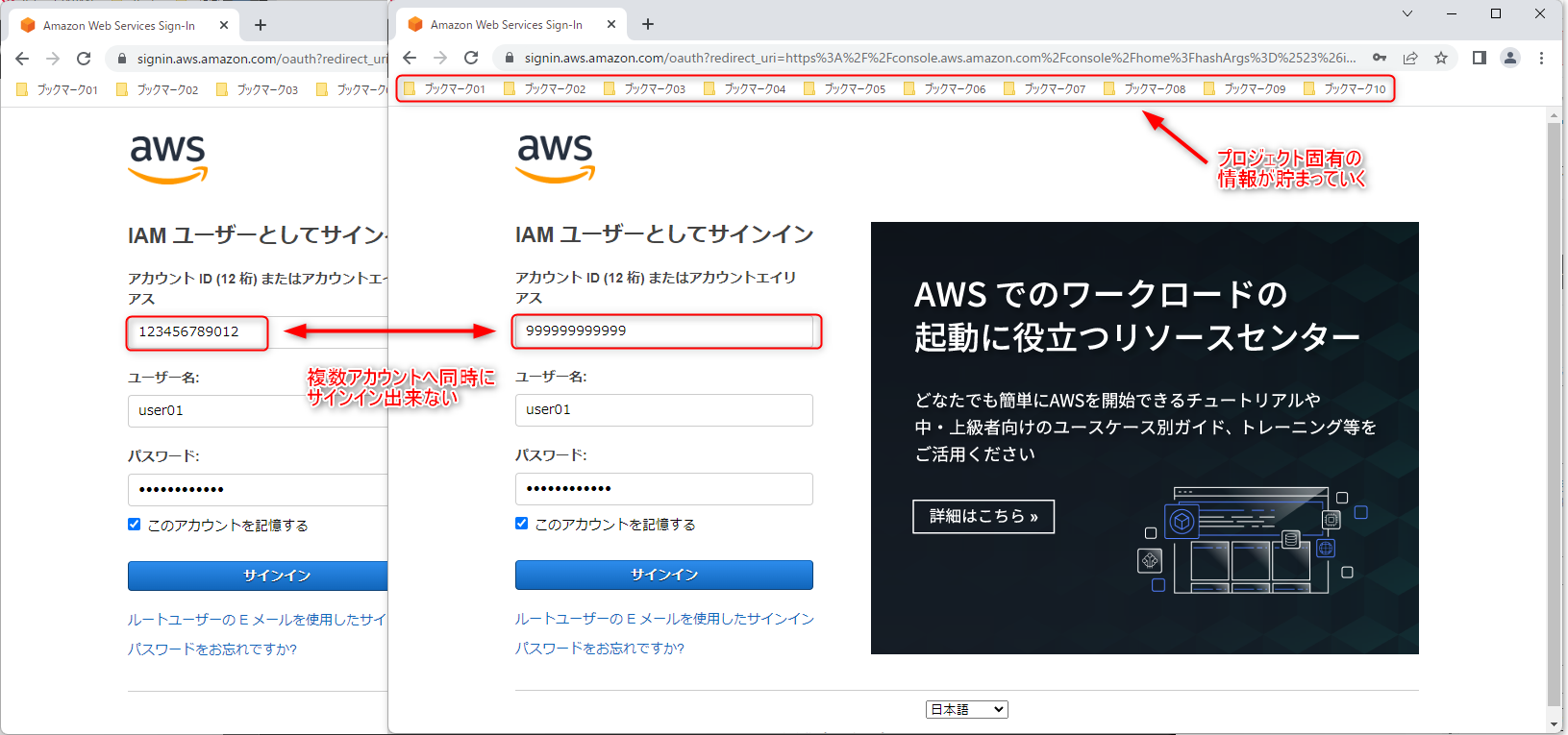

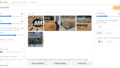
コメント